Szüksége van egy Apple ID különböző Apple szolgáltatások eléréséhez, beleértve az iCloudot, az App Store-t, az Apple Music-ot, az iTunes Store-t és még sok mást. Az Apple így azonosítja Önt, követi vásárlásait, és lehetővé teszi az összes kapcsolódó Apple-termék zökkenőmentes együttműködését. Apple ID szükséges minden Apple-eszközön, például Macen, iPhone-on, iPaden, iPodon vagy Apple Watchon. Ez a bejegyzés kiterjed mi az az Apple ID, mire használják, és hogyan lehet Apple ID-t létrehozni és használni.
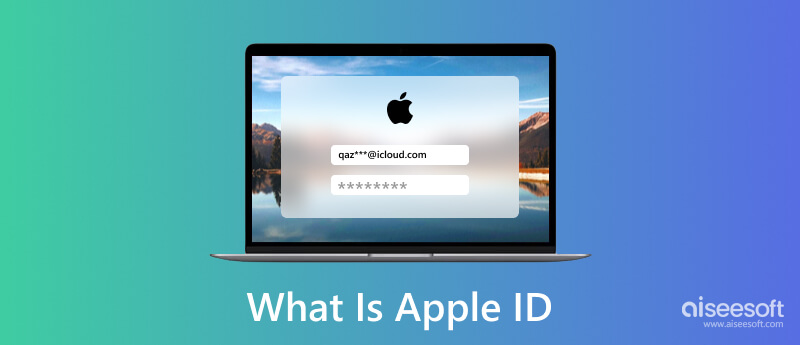
Apple ID az Apple eszközökön használt felhasználói fiókja a hivatalos szolgáltatások és szoftverek, például az iCloud, az App Store, az Apple Music, a FaceTime, az iMessage és mások eléréséhez. Az Apple ID egy e-mail címet/telefonszámot és egy jelszót tartalmaz. Ez tartalmazza az Ön adatait és beállításait. Különböző Apple ID-ket hozhat létre vásárlásokhoz, iCloud-tárhelyhez és egyéb felhasználási célokhoz.

Az Apple ID-t minden Apple-eszközön végzett tevékenységhez használja. Például Apple ID-re van szüksége az alkalmazások telepítéséhez, az App Store és az iTunes Store áruházból való vásárláshoz, az iOS adatok és beállítások szinkronizálásához az iCloudon keresztül, a FaceTime vagy az iMessage használatához, és kapcsolatba léphet az Apple ügyfélszolgálatával. Amikor először vásárol iPhone, iPad vagy Mac készüléket, létre kell hoznia egy Apple ID-t a használatához. Mivel az Ön Apple ID azonosítója jelzi az Apple-nek, hogy ki használja az eszközt, használhatja az összes Apple-termék csatlakoztatására és zökkenőmentes működésre. Korábbi adatai és beállításai automatikusan szinkronizálódnak, amikor egy Apple ID bejelentkezik iOS-eszközre vagy Mac-re.
Új iPhone, iPad vagy Mac vásárlásakor a rendszer felkéri, hogy hozzon létre vagy jelentkezzen be Apple ID-vel. Az utasításokat követve bejelentkezhet Apple-fiókjába.
Apple ID azonosítójának megkereséséhez és kezeléséhez iPhone, iPad, iPod touch vagy Apple Watch készülékén, írja be beállítások és érintse meg Apple ID-fiókját, hogy belépjen a fő Apple ID felületre. Megtekintheti a kapcsolódó információkat, például a nevet, telefonszámot, e-mail-címet, jelszót és biztonságot, fizetést és szállítást, előfizetéseket stb.
Mac számítógépen kattintson a tetejére Apple menüt, és válassza a Rendszerbeállítások or System Preferences lehetőséget az Apple ID megtalálásához. A Beállítások és az Áruház megnyitásával bejelentkezhet Apple ID-jébe az Apple TV-n.
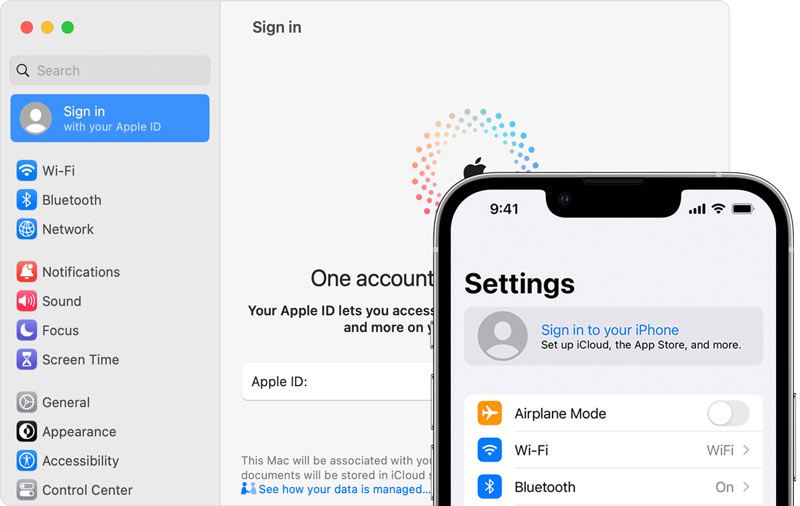
Amikor új Apple-eszközt állít be, az utasításokat követve létrehozhat egy Apple ID-t, és bejelentkezhet fiókjába. Ezenkívül később létrehozhatja Apple ID-jét az App Store-ban.
Az iOS-eszköz beállítása során kiválaszthatja a Hozzon létre egy ingyenes Apple ID lehetőséget az Apple ID létrehozásának megkezdéséhez. A képernyőn megjelenő utasításokat követve megadhatja nevét, születésnapját, e-mail címét, jelszavát stb. Ha kihagyja az Apple ID létrehozásának lépését, ezt később megteheti a beállítások app.

Apple ID létrehozásához az App Store-ban érintse meg a Bejelentkezés gombot és válassza ki Új Apple ID. Hasonló lépéseket követhet az Apple ID létrehozásához.
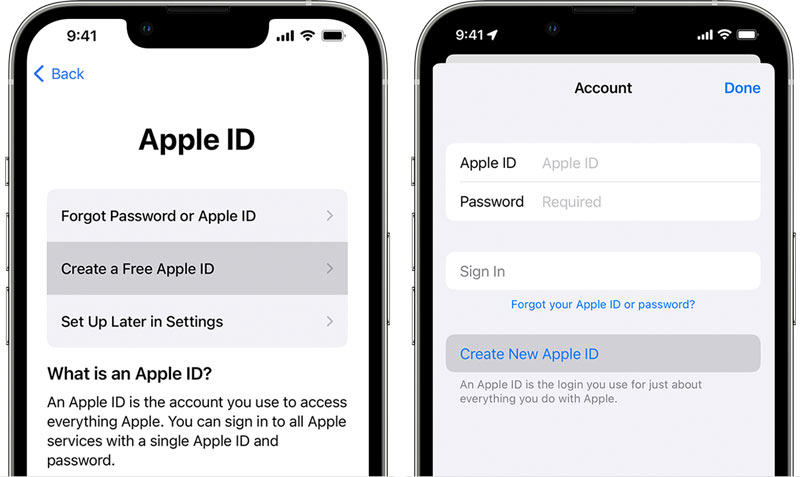
Amikor új Apple ID-t hoz létre a Mac számítógépen, kattintson a Apple menüt, és lépjen a Rendszerbeállítások vagy Rendszerbeállítások. Kattintson Bejelentkezés a bal oldalsávról, majd válassza ki Hozzon létre egy Apple ID-t.

Kövesse a képernyőn megjelenő lépéseket e-mail címének megadásához, jelszó beállításához, készülékének régiójának kiválasztásához, hitelkártya- és számlázási adatainak kiegészítéséhez, majd kattintson a folytatódik gomb. Az e-mail cím igazolásához ellenőriznie kell az ellenőrző e-mailt.
Ha másik Apple ID-re kell váltania egy iOS-eszközön, nyissa meg a beállítások alkalmazást, koppintson az Apple ID-jára, majd görgessen le a választáshoz Kijelentkezés.

Mac gépen rákattinthat a Apple menüt, menjen a Rendszerbeállítások, kattintson Apple-fiókja nevére, majd kattintson Kijelentkezés. Miután kijelentkezett az Apple ID-ből, bejelentkezhet fiókjába egy másikkal.
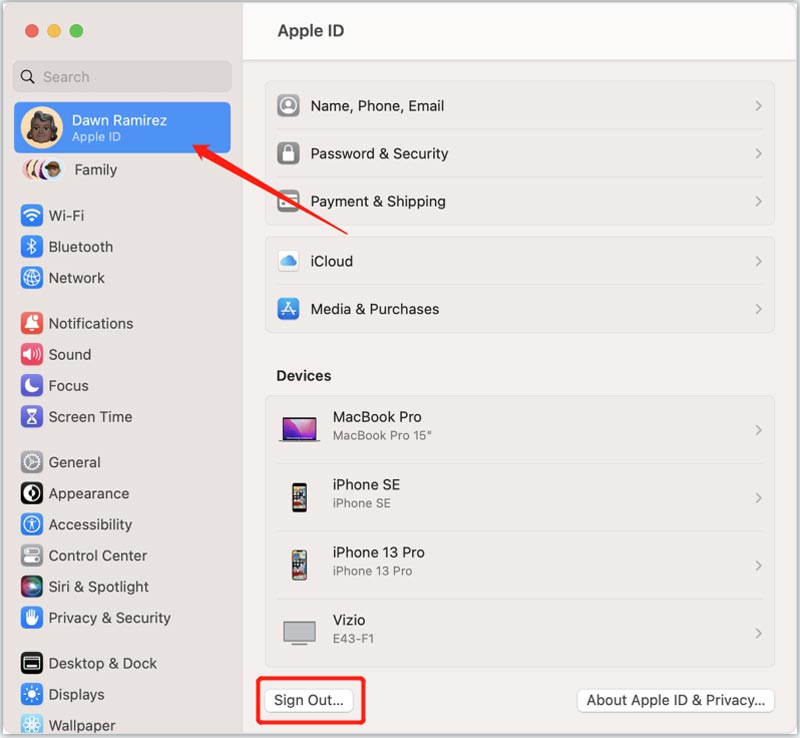
Ha már nem használja az Apple ID-jához társított e-mail címet, módosítsa azt az Apple ID webhelyén. Jelentkezzen be Apple-fiókjába, és lépjen a Bejelentkezés és biztonság szakasz. Válaszd a Apple ID opciót, és adjon meg egy új e-mail címet.

Ha nem emlékszik az Apple ID jelszavára, módosítsa azt megbízható iPhone, iPad vagy Mac készülékén. Ezenkívül navigálhat a hivatalos iforgot.apple webhelyre az Apple ID helyreállításához.



Az Apple ID és a jelszó biztonságos eltávolításához bízhat a szakemberben iPhone Unlocker. Kifejezetten arra tervezték, hogy kezelje a különféle jelszóval elfelejtett helyzeteket.

Letöltések
100% biztonságos. Nincsenek hirdetések.
100% biztonságos. Nincsenek hirdetések.
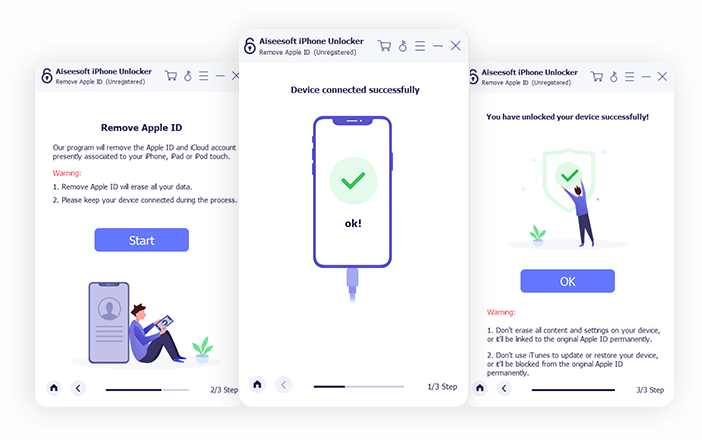
Hogyan néz ki az Apple ID?
Az Apple ID-nek van egy e-mail címe, például xxxxxx@icloud.com, és egy jelszó. Egyes helyeken e-mail-cím helyett telefonszámot is láthat. A részleteket iPhone vagy iPad készülékén a Beállítások alkalmazásban, Mac számítógépen pedig a Rendszerbeállításokban tekintheti meg.
Hogyan állíthatom vissza az Apple ID jelszavamat Mac számítógépen?
Az Apple menü Rendszerbeállítások vagy Rendszerbeállítások menüpontjában elérheti Apple ID-jét Mac számítógépen. Kattintson az Apple-fiókjára, és válassza a Jelszó és biztonság lehetőséget. Kattintson a Jelszó módosítása elemre, és kövesse az utasításokat az Apple ID jelkód visszaállításához.
Létrehozhatok Apple ID-t Windows PC-n?
Igen. Nyissa meg az Apple hivatalos webhelyét, és kattintson az Apple ID létrehozása lehetőségre Apple ID létrehozásához Windows számítógépen. Ezenkívül letöltheti az iTunes alkalmazást Windows PC-jére, kattintson a Fiók lehetőségre, válassza a Bejelentkezés lehetőséget, majd az Új Apple ID létrehozása opcióval hozza létre Apple ID-jét.
Következtetés
Mi az Apple ID? A bejegyzés elolvasása után reméljük, hogy jobban megérti az Apple ID-t és annak használatát. További kapcsolódó kérdések esetén az alábbi megjegyzés részben hagyhatja meg ötleteit.

Az iPhone képernyő bezárása érdekében a jelszó törlése sok segítséget jelenthet. Emellett könnyedén törölheti az Apple ID vagy a Képernyő idő jelszavát.
100% biztonságos. Nincsenek hirdetések.
100% biztonságos. Nincsenek hirdetések.